Με TechieWriter
Τρόπος επίλυσης του "Pin To Start Menu" που δεν λειτουργεί στα Windows 10: - Καρφίτσωσε στο μενού έναρξης είναι μια επιλογή διαθέσιμη στο μενού περιβάλλοντος με δεξί κλικ των αρχείων. Αυτή είναι μια πολύ χρήσιμη επιλογή για γρήγορη πρόσβαση. Αλλά μερικές φορές, μπορεί να αντιμετωπίσετε το ζήτημα του Καρφίτσωσε στο μενού έναρξης δεν λειτουργεί ή το Καρφίτσωσε στο μενού έναρξης η επιλογή αυτή τη στιγμή δεν είναι διαθέσιμη ή γκριζαρισμένη. Σε τέτοιες περιπτώσεις, μπορείτε να δοκιμάσετε τις δύο μεθόδους που εξηγούνται παρακάτω:
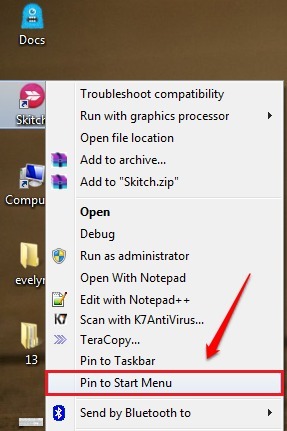
Μέθοδος 1 - Κάνοντας αλλαγές στον Επεξεργαστή Μητρώου
Αυτή η μέθοδος περιλαμβάνει την αλλαγή των καταχωρίσεων μητρώου. Συνιστάται λοιπόν να δημιουργήσετε ένα σημείο επαναφοράς συστήματος προτού προχωρήσετε στα ακόλουθα βήματα για να είστε πιο ασφαλείς. Μπορείτε να ανατρέξετε στο άρθρο μας για το θέμα Πώς να δημιουργήσετε ένα σημείο επαναφοράς στα Windows 10 έναν βήμα προς βήμα οδηγό για το ίδιο.
ΒΗΜΑ 1
- Τύπος ΚΕΡΔΙΣΤΕ + R πλήκτρα μαζί για να ανοίξετε το Τρέξιμο κουτί διαλόγου. Όταν ανοίξει, πληκτρολογήστε regedit και χτύπησε Εισαγω κλειδί.
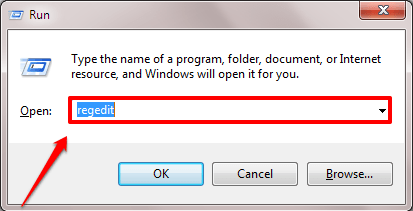
ΒΗΜΑ 2
- ο Επεξεργαστής μητρώου ανοίγει το παράθυρο. Ως επόμενο, πρέπει να πλοηγηθείτε στην ακόλουθη διαδρομή:
HKEY_LOCAL_MACHINE \ ΛΟΓΙΣΜΙΚΟ \ Microsoft \ Windows \ CurrentVersion \ Policies \ Explorer.
- Μόλις φτάσετε στην καθορισμένη διαδρομή, βεβαιωθείτε ότι η διαδρομή είναι σωστή όπως φαίνεται στο παρακάτω στιγμιότυπο οθόνης. Επισημάνετε το Εξερευνητής κλειδί με ένα μόνο κλικ πάνω του. Τώρα αναζητήστε μια τιμή DWORD με το όνομα NoChangeStartMenu στο δεξιό παράθυρο παραθύρου. Εάν δεν μπορείτε να το βρείτε, μπορείτε να παραλείψετε ΒΗΜΑ 3 και πήγα ΒΗΜΑ 4. Διαφορετικά, εάν υπάρχει ένα DWORD με το όνομα NoChangeStartMenu, τότε πρέπει είτε να το διαγράψετε είτε να το τροποποιήσετε Δεδομένα τιμής. Για να διαγράψετε το DWORD, κάντε δεξί κλικ πάνω του και πατήστε το Διαγράφω επιλογή.
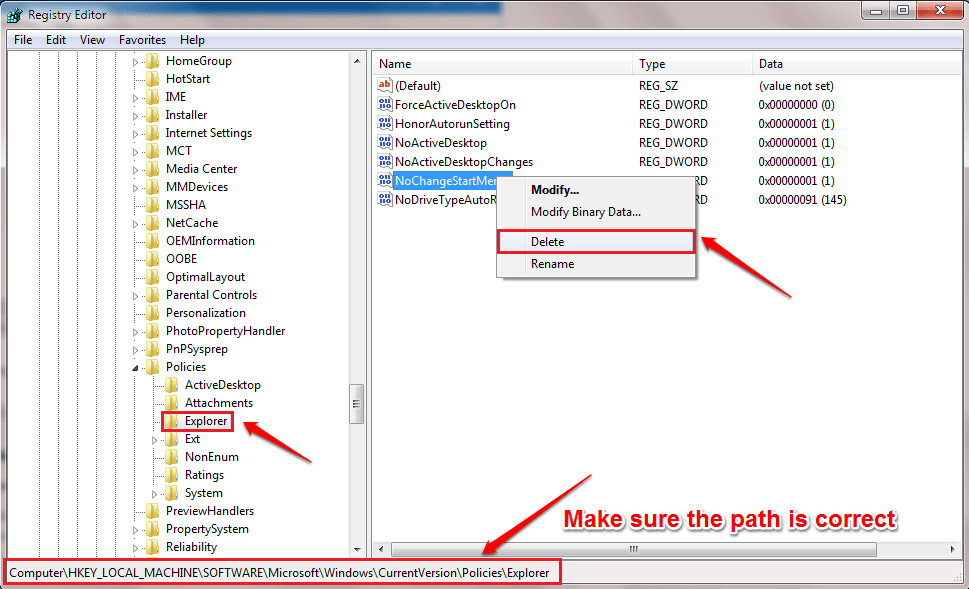
ΒΗΜΑ 3
- Εάν προτιμάτε να το τροποποιήσετε Δεδομένα τιμήςκαι μετά κάντε διπλό κλικ στο NoChangeStartMenu. Εισαγω 0 ως η τιμή στο Δεδομένα τιμής πεδίο. Κτύπημα Εντάξει κουμπί.
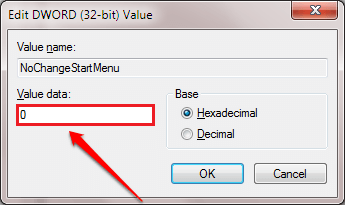
ΒΗΜΑ 4
- Ως επόμενο, μεταβείτε στη διαδρομή που δίνεται παρακάτω:
HKEY_LOCAL_MACHINE \ ΛΟΓΙΣΜΙΚΟ \ Πολιτικές \ Microsoft \ Windows \ Explorer.
- Βεβαιωθείτε ότι η διαδρομή είναι σωστή. Επισημάνετε το Εξερευνητής κλειδί κάνοντας κλικ πάνω του. Στο δεξί παράθυρο του παραθύρου του Εξερευνητής κλειδί, αναζητήστε ένα DWORD με το όνομα ΚλειδωμένοStartLayout. Εάν δεν υπάρχει τέτοιο DWORD, τότε τίποτα δεν πρέπει να γίνει. Διαφορετικά, εάν υπάρχει το DWORD ΚλειδωμένοStartLayout, όπως ακριβώς πριν, είτε πρέπει να το διαγράψετε είτε να το τροποποιήσετε Δεδομένα τιμής. Για να το διαγράψετε, κάντε δεξί κλικ στο DWORD ΚλειδωμένοStartLayout και χτυπήστε το Διαγράφω επιλογή. Ή εάν προτιμάτε να τροποποιήσετε το Δεδομένα τιμής πάνω από τη διαγραφή και, στη συνέχεια, κάντε διπλό κλικ στο DWORD ΚλειδωμένοStartLayout και εισάγετε 0 ως η τιμή στο Δεδομένα τιμής πεδίο.
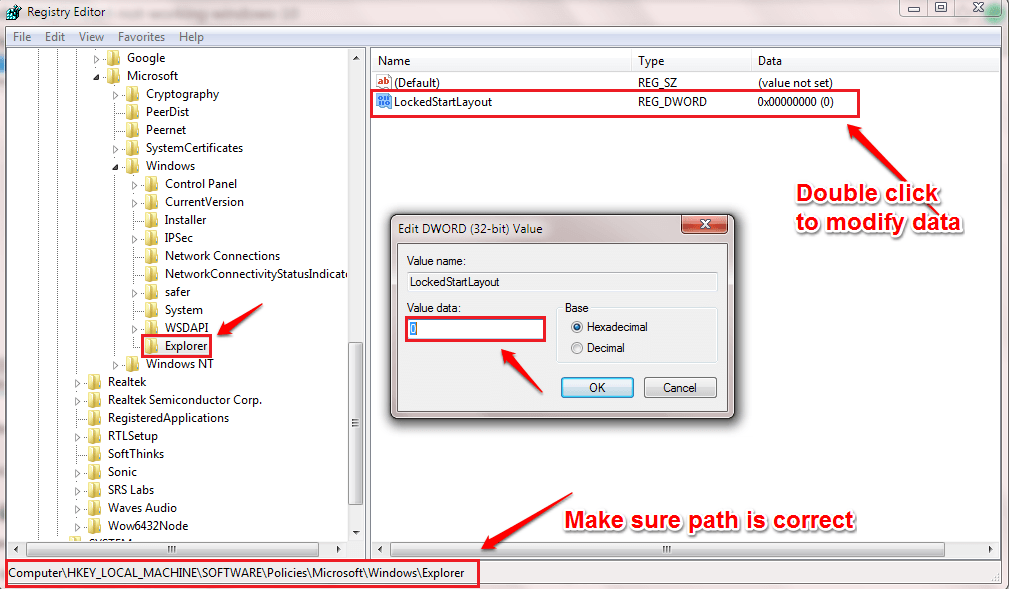 Αυτό είναι. Επανεκκινήστε το σύστημα για να αναλάβουν οι αλλαγές. Δείτε αν το Καρφίτσωσε στο μενού έναρξης λειτουργεί τώρα / διατίθεται στις επιλογές μενού περιβάλλοντος δεξιού κλικ.
Αυτό είναι. Επανεκκινήστε το σύστημα για να αναλάβουν οι αλλαγές. Δείτε αν το Καρφίτσωσε στο μενού έναρξης λειτουργεί τώρα / διατίθεται στις επιλογές μενού περιβάλλοντος δεξιού κλικ.Μέθοδος 2 - Μέσω γραμμής εντολών
Εάν η πρώτη μέθοδος δεν επιλύσει το πρόβλημα για εσάς, ας δούμε τη δεύτερη. Τα ακόλουθα βήματα θα επανεγγραφούν το shell32.dll αρχείο, το οποίο αναμένεται να λύσει το πρόβλημα.
ΒΗΜΑ 1 - Πρώτα απ 'όλα, ανοίξτε το Γραμμή εντολών στη λειτουργία διαχειριστή. Για αυτό, ξεκινήστε να πληκτρολογείτε cmd στην αναζήτηση παραθύρων και πότε Γραμμή εντολών εμφανίζεται στα αποτελέσματα αναζήτησης, κάντε δεξί κλικ πάνω του και επιλέξτε Εκτέλεση ως διαχειριστής επιλογή.
-
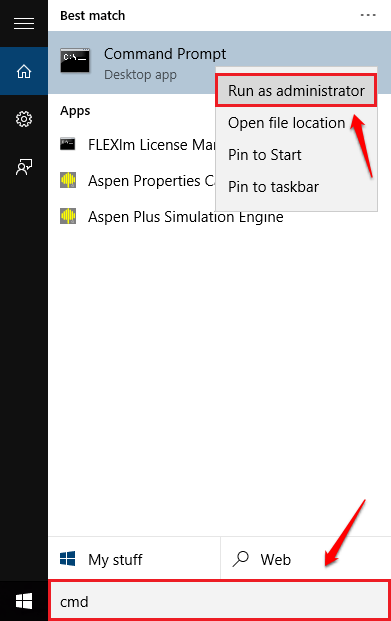
ΒΗΜΑ 2
- Στο υπερυψωμένο Γραμμή εντολών, πληκτρολογήστε ή αντιγράψτε επικολλήστε την ακόλουθη εντολή και πατήστε enter.
-
regsvr32 / i shell32.dll.
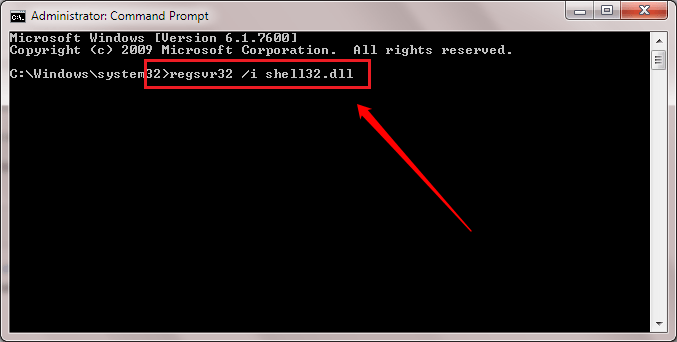
ΒΗΜΑ 3
- Στη συνέχεια, θα λάβετε ένα μήνυμα επιτυχίας όπως αυτό που εμφανίζεται στο παρακάτω στιγμιότυπο οθόνης. Αυτό είναι. Δοκιμάστε αν το Καρφίτσωσε στο μενού έναρξης η επιλογή λειτουργεί για εσάς τώρα. Εάν δεν είναι, κάντε επανεκκίνηση του συστήματος και ελέγξτε ξανά.
-
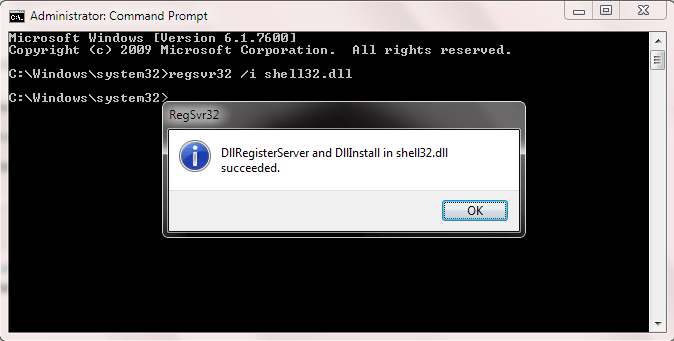
Ελπίζω ότι μία από τις παραπάνω μεθόδους έλυσε το πρόβλημά σας. Εάν το πρόβλημά σας δεν έχει ακόμη επιλυθεί, αφήστε σχόλια, θα χαρούμε να σας βοηθήσουμε. Μείνετε συντονισμένοι για περισσότερα κόλπα, συμβουλές και παραβιάσεις.


